JSMedia – Sejak pengumuman resmi dari Microsoft tentang hadirnya Windows 11 sebagai penerus windows 10, banyak sekali yang langsung hype dan tidak sabar untuk mencobanya. Nah untungnya tak lama kemudian Microsoft pun juga sudah merilis Windows 11 Preview.
Sehingga kalian pun bisa langsung sedikit mencicipi seperti apa sih tampilan dan fitur yang akan ada di win 11 nanti. Nah mungkin ada dari kalian yang belum sempat mencobanya, bisa cek Tutorial Cara Install Windows 11 Preview.
Sudah banyak sekali pengguna komputer dan laptop yang mencoba versi awal dari win 11 tersebut. Dan beberapa diantaranya mengaku cukup puas dan nyaman dengan preview dari OS terbaru Microsoft ini. Sehingga mereka memutuskan untuk terus menggunakannya hingga sekarang.
Akan tetapi ada juga sebagian dari mereka yang sudah mencoba Windows 11 Preview dan merasa kurang nyaman. Hal tersebut wajar karena win 11 yang rilis saat ini adalah versi beta dan belum full version.
Sehingga tentu fiturnya masih sangat terbatas dan kemungkinan ada banyak bug serta fungsi yang belum optimal. Nah oleh karena itulah banyak dari mereka yang ingin mengembalikan OS dari Windows 11 ke Windows 10, apakah bisa?
Cara Rollback Win 11 ke Win 10
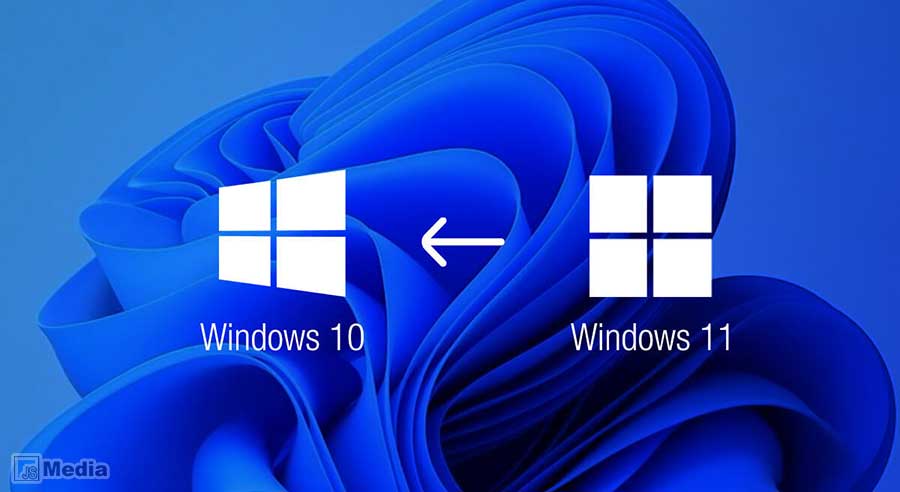
Bagi kalian yang mungkin sudah mengobati rasa penasaran dengan mencoba Windows 11 preview dan ada keinginan untuk kembali ke windows 10, maka tak perlu khawatir. Karena kita bisa dengan mudah melakukan rollback OS kalian seperti sebelumnya.
Sambil menunggu nanti OS Windows 11 rilis full version pada akhir tahun atau tahun depan, kalian bisa kembali menggunakan windows 10 dulu. Karena jika memang menggunakan win 11 beta dirasa memiliki kinerja yang belum optimal, tak perlu dipaksakan juga.
Nah pastinya ada beberapa pertanyaan juga terkait dengan rollback windows 11 ke windows 10. Apakah akan menghapus data kita atau pertanyaan lain yang mengganjal di pikiran kalian. Nah berikut ini beberapa fakta terkait rollback ke windows 10 :
- Semua aplikasi yang sudah terinstall di win 10 tidak akan terhapus dan akan tetap bisa digunakan.
- Tidak ada data baik pada HDD maupun SSD yang akan terpengaruh oleh proses rollback. Sehingga kalian tak perlu takut kehilangan file-file penting.
- Semua setting pada win 10 yang telah kalian buat sebelum upgrade ke win 11 akan tetap dan tidak berubah. Sehingga kalian tak perlu melakukan pengaturan disana sini lagi.
- Pastikan kalian membuat data backup terlebih dahulu untuk mencegah adanya kejadian yang tak diinginkan.
Baca Juga : Kelebihan Windows 11 Dibandingkan Windows 10
Bagaimana Cara Downgrade Windows 11 ke Windows 10?
Seperti sistem upgrade dari win 10 ke win 11, Microsoft pun sebenarnya juga sudah menyediakan fitur rollback bagi yang ingin kembali. Sehingga prosesnya akan sangat mudah dan kalian tak membutuhkan peralatan tambahan apapun.
Nah untuk lebih jelasnya, silahkan kalian simak tutorial mengembalikan windows 11 ke windows 10 di bawah ini.
1. Pertama klik tombol Start dan kemudian buka Settings/Pengaturan.
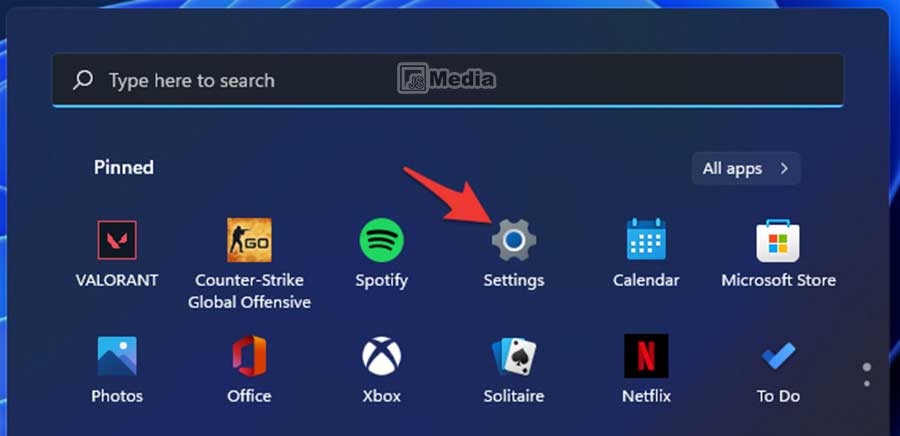
2. Selanjutnya pilih pada menu System, klik pada opsi Recovery.
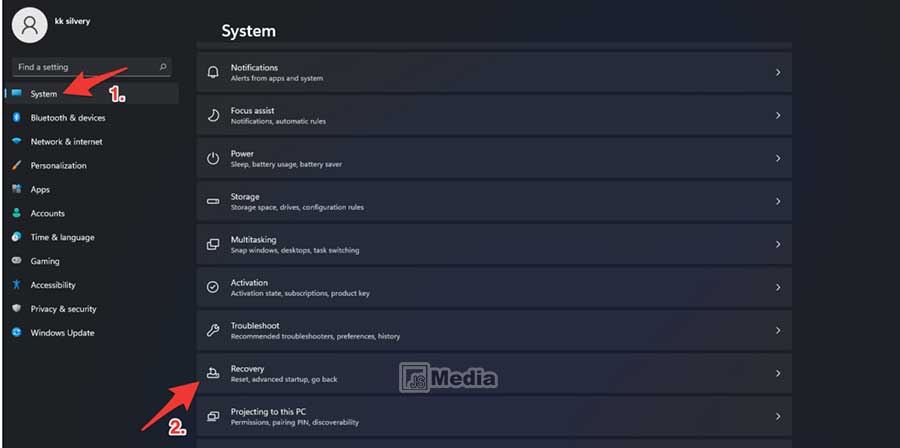
3. Nah untuk melakukan downgrade, kalian bisa pilih opsi Go Back.
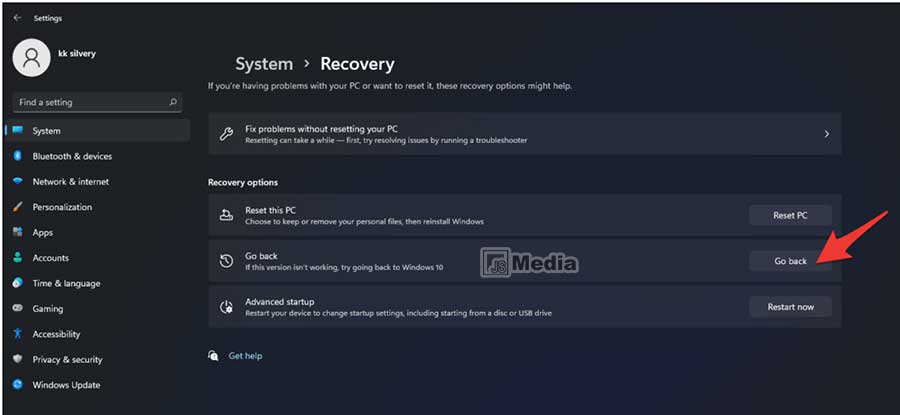
4. Akan muncul windows baru untuk proses rollback ke win 10.
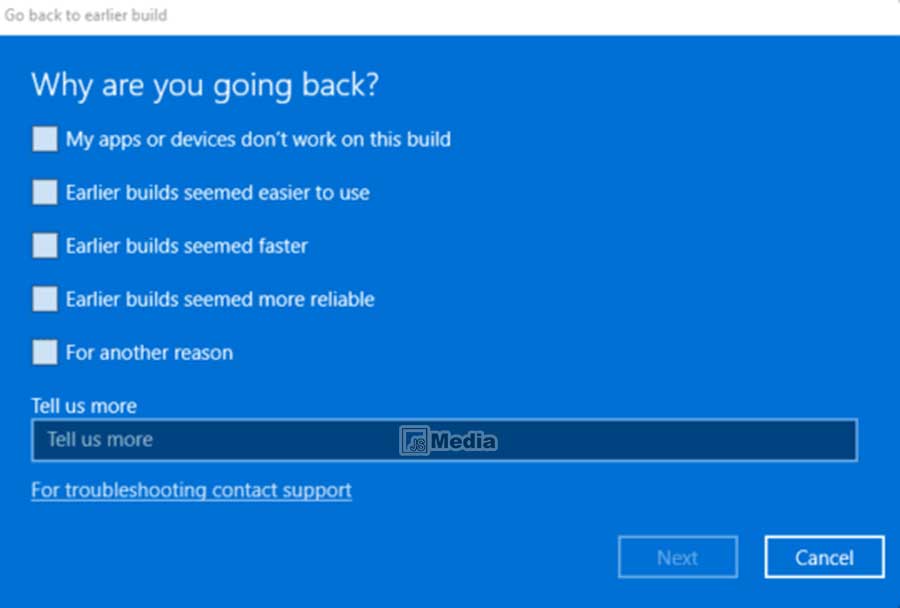
5. Kalian klik saja Next untuk melanjutkan.
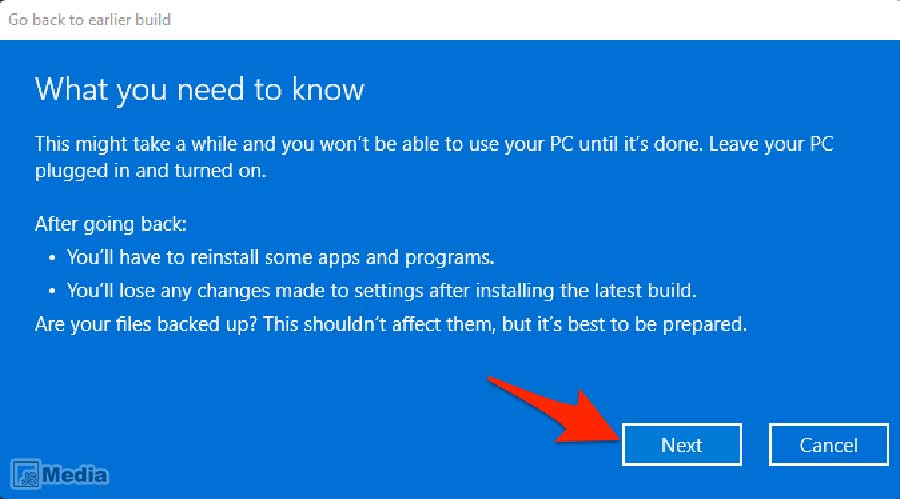
6. Windows akan mengkonfirmasi kembali pilihan kalian, klik No Thanks.
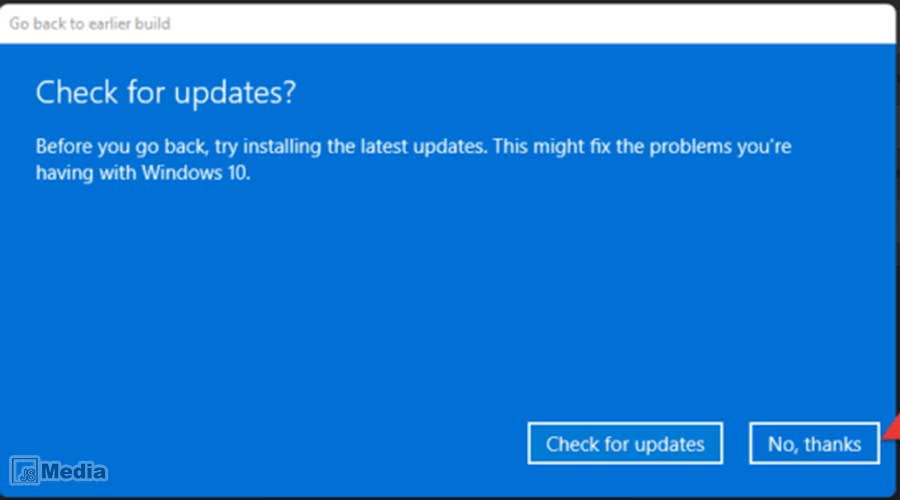
7. Selanjutnya tinggal kalian klik pada opsi Next saja.
8. Pastikan kalian ingat password login windows 10 sebelumnya jika punya.
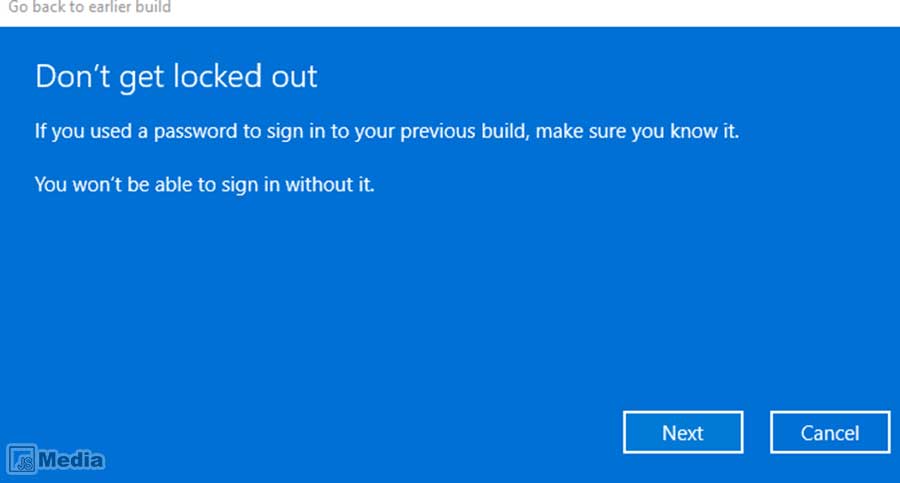
9. Terakhir pilih opsi Go Back to earlier Build.
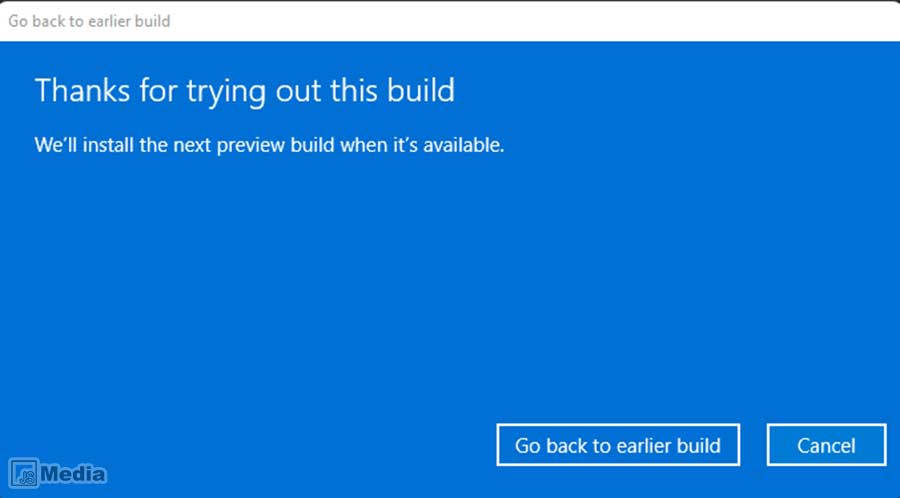
10. Nah tinggal tunggu saja proses downgrade ke windows 10.
11. Untuk prosesnya bisa memakan waktu sekitar 10 menit.
12. Setelah berhasil, PC/laptop akan kembali menampilkan login screen win 10.
Kesimpulan
Nah itulah pembahasan lengkap tentang cara mengembalikan windows 11 ke windows 10 tanpa menghapus data. Bagi kalian yang merasa kurang nyaman atau mungkin sudah puas mencoba win 11 preview, bisa ikuti tutorial diatas untuk melakukan rollback. Semoga tips trik kali ini bisa bermanfaat bagi kita semua.





